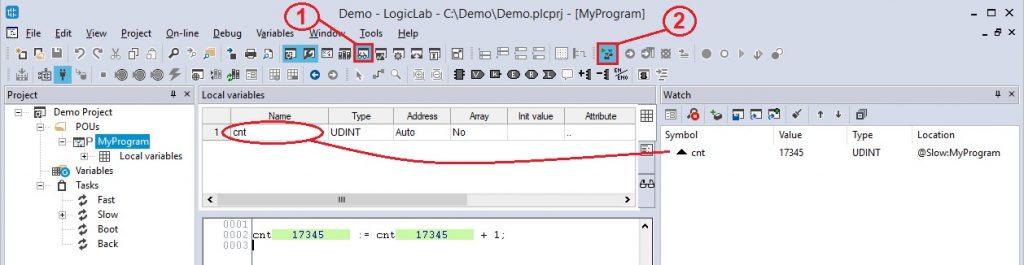Esta guía le presenta cómo escribir y ejecutar un programa de PLC directamente en su dispositivo desde LogicLab, un entorno de desarrollo integrado que admite los 5 lenguajes de programación (IL, ST, LD, FBD, SFC) definidos por el estándar CEI 61131-3, use solo la versión descargable de sitio ns. Para obtener una lista de bibliotecas disponibles, consulte manuale programmazione IEC 61131-3, donde para cada función o bloque de funciones hay un ejemplo de uso que se puede importar directamente a su programa. Para el uso de las bibliotecas, consulte este artículo.
1 Creación de proyecto
Para crear un nuevo proyecto, ejecute el programa y seleccione desde la ventana principal New project definiendo el nombre del proyecto y seleccionando el dispositivo para el que se crea el proyecto. Recomiendo dejar el artículo seleccionado Case sensitive para discriminar entre mayúsculas y minúsculas.
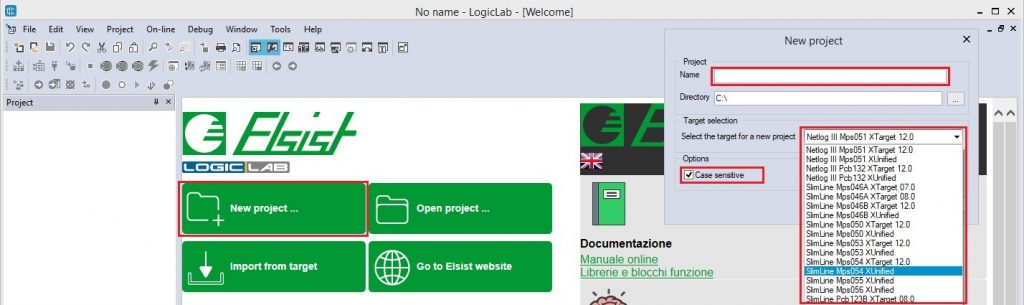
Aceptando la configuración con la llave OK, se creará una carpeta con el nombre del proyecto y los archivos del proyecto en la ruta definida. Como puede ver en la imagen, un programa ya está presente en el proyecto creado. MyProgram colocado en la carpeta POUs. El programa realiza el incremento de una variable local y como puede ver se ejecuta en la tarea Slow (Ejecutado cíclicamente).
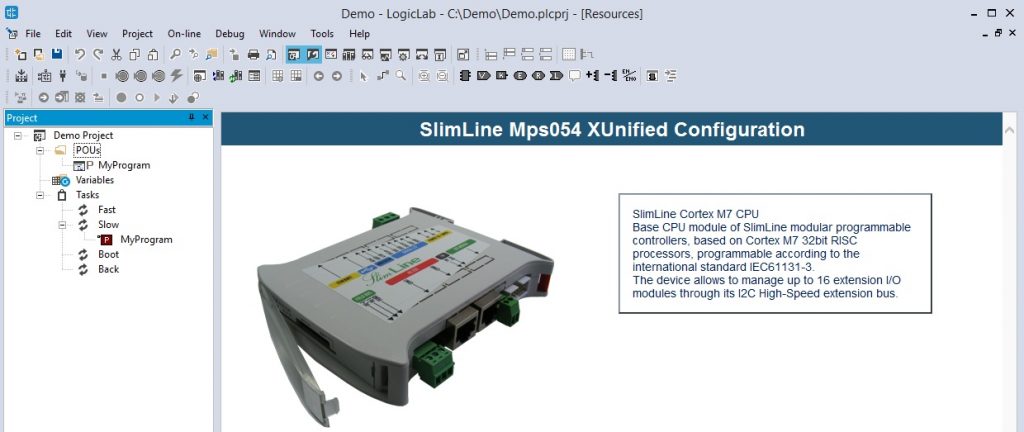
2 Descargar el programa al dispositivo
Para descargar el programa necesita conectarse al dispositivo, la información de conexión se muestra en Quick start guide referido al dispositivo utilizado (CortexM7, Frambuesa). Después de activar la conexión, estos son los pasos necesarios:
- Actuar en el botón Download PLC code, o seleccione el elemento del menú On-Line->Download code.
- Si aún no se ha compilado el proyecto, se solicita confirmación para realizar la compilación, si se confirma y la compilación no produce errores, se pasa al siguiente paso.
- Una advertencia nos informa que el proyecto está protegido por contraseña pero la contraseña no está definida (condición por defecto), podemos confirmar y pasar al siguiente paso.
- Una advertencia nos informa que el PLC se reiniciará para cargar el programa. Podemos confirmar, la barra de desplazamiento nos informa que el programa se está transfiriendo al sistema y cuando finalice la transferencia, el nuevo programa se ejecutará automáticamente.
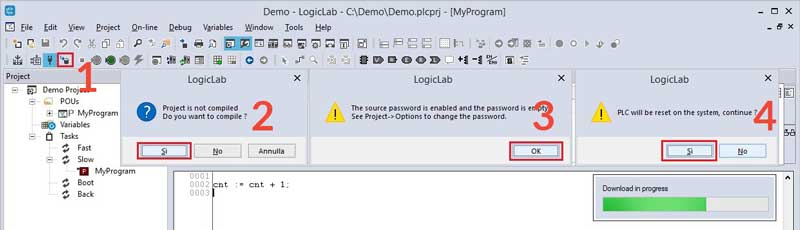
2.1 Descargar programa fuente
Con la descarga del programa ejecutable también puede descargar el programa fuente, el archivo se transferirá Project.rsm en la carpeta C:\PLC del dispositivo. Esto le permite tener los archivos del proyecto permitiéndole abrirlos para depurarlos y / o modificarlos (los archivos .rsm son manejables por LogicLab). Para protegerse de las copias, puede definir una contraseña. Del menú Project->Options puede elegir si desea descargar el programa fuente y cuándo y si desea protegerlo con una contraseña. Las posibles opciones son:
- On PLC application download, cada vez que se transfiere el programa ejecutable, también se transfiere el programa fuente. Dado que el programa fuente es mucho más grande que el programa ejecutable, los tiempos de descarga se alargan, durante los cambios de programa esto alarga los tiempos.
- Before disconnession, El programa fuente solo se transfiere cuando LogicLab está desconectado del dispositivo.
- Never, el programa fuente nunca se transfiere.
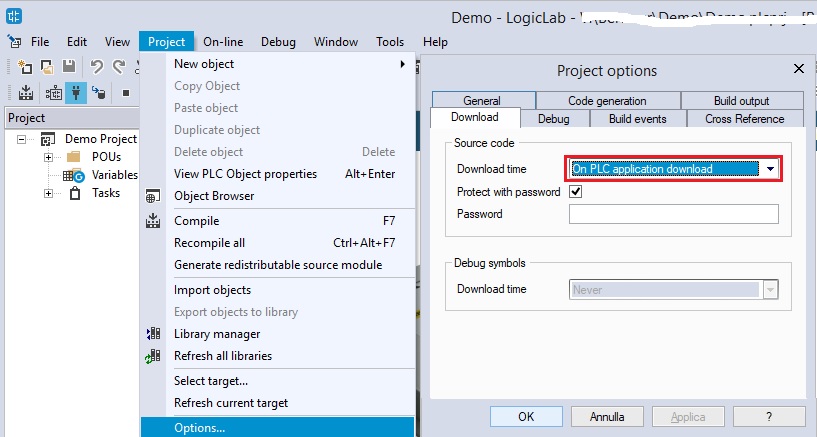
3 Depuración del programa
Una vez que el programa ha sido transferido al sistema se ejecuta automáticamente, para depurarlo podemos:
- Active la ventana de observación donde puede seleccionar las variables del programa y arrastrarlas al interior.
- Active Live Debug, que le permite ver el valor relativo junto a cada variable.